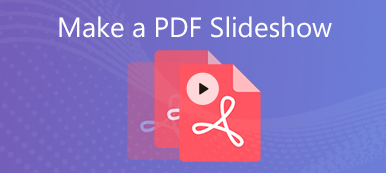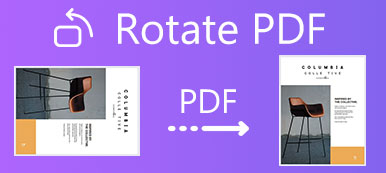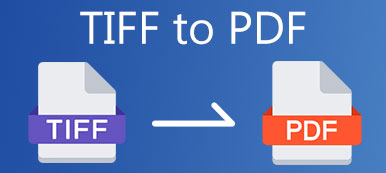Όταν στέλνετε μηνύματα ηλεκτρονικού ταχυδρομείου σε συναδέλφους με συνημμένο PDF, θα πρέπει να έχετε αντιμετωπίσει προβλήματα όπως τα αρχεία PDF που είναι πολύ μεγάλα για αποστολή ή χρειάζονται πολύς χρόνος για την αποστολή. Σε αυτήν την περίπτωση, πρέπει να συμπιέσετε αρχεία PDF σε μικρότερα με εύκολο τρόπο με σχετικά υψηλή ποιότητα. Ακολουθούν δύο αποτελεσματικοί τρόποι συρρίκνωσης αρχείων PDF, συμπεριλαμβανομένης της χρήσης ενός δωρεάν διαδικτυακού συμπιεστή και ενός επαγγελματικού εργαλείου - Adobe Acrobat.
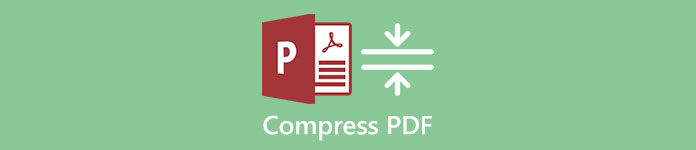
- Μέρος 1: Πώς να συμπιέσετε αρχεία PDF δωρεάν online
- Μέρος 2: Πώς να συμπιέσετε αρχεία PDF στο Adobe Acrobat
- Μέρος 3: Συμβουλές για τη συμπίεση PDF
Μέρος 1: Πώς να συμπιέσετε αρχεία PDF δωρεάν online
Εάν θέλετε μόνο να μειώσετε τα αρχεία PDF σε μικρότερο μέγεθος, μπορείτε να χρησιμοποιήσετε έναν δωρεάν διαδικτυακό συμπιεστή για να το κάνετε εύκολα και αποτελεσματικά. Apeaksoft Δωρεάν Online PDF συμπιεστή μπορεί να σας βοηθήσει να συμπιέσετε αρχεία PDF εντελώς δωρεάν στο Διαδίκτυο χωρίς να εγκαταστήσετε κανένα λογισμικό. Το μόνο που χρειάζεται να κάνετε είναι να ανεβάσετε αρχεία και να κάνετε κλικ στο ποντίκι σας αρκετές φορές.
Κανονικά, τα περισσότερα γραμματοκιβώτια συμπεριλαμβανομένων των Gmail, Hotmail και Yahoo περιορίζουν το μέγεθος του email στα 25MB, οπότε το καλύτερο μέγεθος ενός συνημμένου PDF είναι μικρότερο από 20MB. Το Apeaksoft Free Online PDF Compressor μπορεί να συμπιέσει αρχεία PDF πάνω από 50% χωρίς να χάσει τόσο πολύ ποιότητα, κάτι που μπορεί να ικανοποιήσει πλήρως τις απαιτήσεις σας. Και αν οι εικόνες καταλαμβάνουν μεγάλο μέρος του PDF, το συμπιεσμένο μέγεθος μπορεί να φτάσει ακόμη και το 90%.
- Συμπίεση αρχείων PDF από οποιοδήποτε μεγάλο σε μικρότερο σε λιγότερο από 20 MB δωρεάν online.
- Δημιουργήστε αρχεία PDF με μέγιστη ποιότητα αφού συμπιέσετε περισσότερο από 20% σε μέγεθος.
- Υποστηρίξτε οποιοδήποτε πρόγραμμα περιήγησης σε υπολογιστή και κινητό, και έτσι μπορείτε επίσης να μειώσετε τα αρχεία PDF σε κινητά.
- Διαγράψτε προσεκτικά τα αρχεία PDF μετά από 24 ώρες, κάτι που θα προστατεύσει τα προσωπικά σας στοιχεία.
Βήμα 1 Μεταβείτε στο Apeaksoft Free Online PDF Compressor σε οποιοδήποτε πρόγραμμα περιήγησης στον υπολογιστή ή το κινητό σας.
Βήμα 2 Κάντε κλικ στο Επιλέξτε αρχεία PDF κουμπί για να επιλέξετε το αρχείο PDF που θέλετε να συμπιέσετε ή απλά σύρετε το αρχείο PDF προορισμού στο διακεκομμένο πλαίσιο. Τότε θα αρχίσει να συμπιέζεται αυτόματα. Μετά από λίγα δευτερόλεπτα, το αρχείο PDF συμπιέζεται σε μικρότερο μέγεθος.
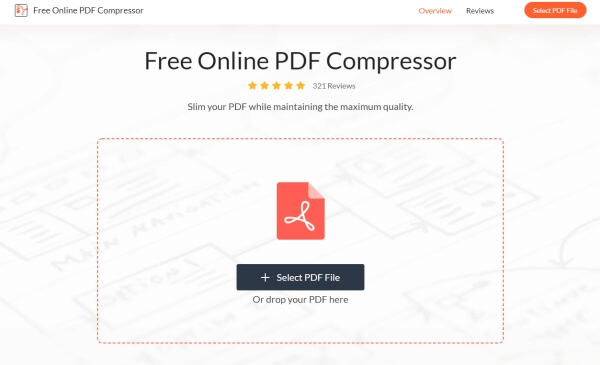
Βήμα 3 Κάντε κλικ στο Κατεβάστε το PDF κουμπί και το αρχείο PDF θα αποθηκευτεί στο φάκελο που έχει ρυθμιστεί στη ρύθμιση λήψης του προγράμματος περιήγησής σας. Μπορείτε να τον βρείτε στον προεπιλεγμένο φάκελο ή να τον ανοίξετε απευθείας μέσω των αναδυόμενων παραθύρων της ολοκλήρωσης λήψης.
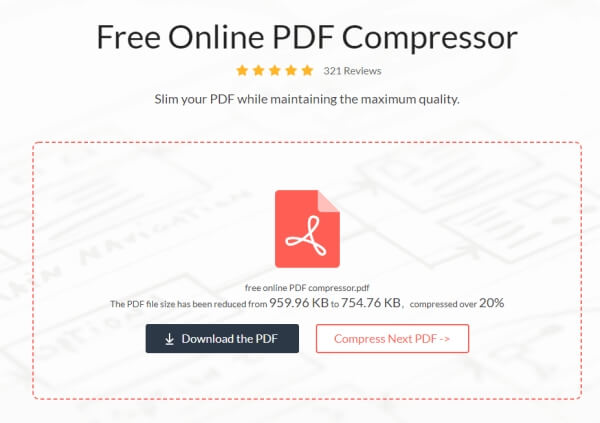
Μετά από αυτό, μπορείτε στείλετε τα μεγάλα αρχεία PDF μέσω email εύκολα.
Μέρος 2: Πώς να συμπιέσετε αρχεία PDF στο Adobe Acrobat
Μπορείτε επίσης να χρησιμοποιήσετε επαγγελματικό επιτραπέζιο λογισμικό για να συμπιέσετε το PDF σε ένα καθορισμένο μέγεθος. Το Adobe Acrobat Pro είναι μια καλή επιλογή. Μέσα σε σχετικά περίπλοκη λειτουργία, παρέχει λεπτομερείς ρυθμίσεις κυρίως για εικόνες για τη μείωση των αρχείων PDF σε οποιοδήποτε μέγεθος θέλετε.
Το Adobe Acrobat Pro δεν είναι μόνο ένας συμπιεστής PDF, αλλά και ένας προγραμματιστής PDF περικοπή σελίδων PDF αποτελεσματικά.
Βήμα 1 Κατεβάστε το Adobe Acrobat Pro και ξεκινήστε το. Κάντε κλικ στο Ανοικτό στην επάνω αριστερή γωνία και επιλέξτε το αρχείο PDF που πρέπει να συμπιέσετε. Στη συνέχεια, κάντε κλικ στο Αρχεία κουμπί και μετακινηθείτε προς τα κάτω για να επιλέξετε το Αποθήκευση ως άλλο κουμπί. Στη συνέχεια, κάντε κλικ στο Βελτιστοποιήστε το PDF κουμπί.
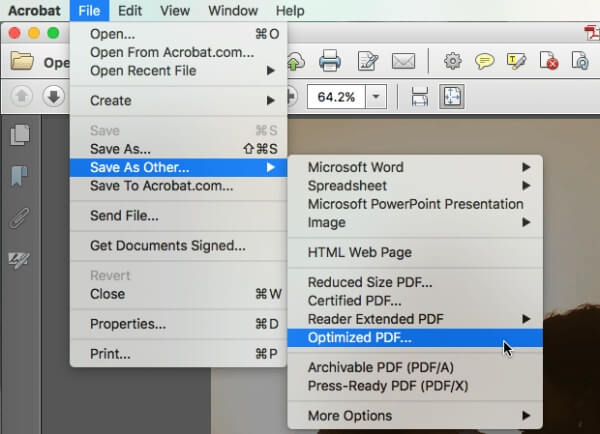
Βήμα 2 Στη συνέχεια, προσαρμόστε τις λεπτομερείς παραμέτρους για εικόνες που μεγεθύνουν κυρίως το μέγεθος PDF. Περιλαμβάνει τρία είδη παραμέτρων, όπως PPI, Compression και Quality.
PPI: Είναι μια παράμετρος που μετρά τα pixel. Και όσο υψηλότερα είναι τα pixel, τόσο μεγαλύτερες είναι οι εικόνες. Μπορείτε να προσαρμόσετε το PPI σε μικρότερο αριθμό για να μειώσετε το μέγεθος PDF, αλλά θα έχει επιπτώσεις στην ανάλυση εικόνας. Έτσι, θα πρέπει να το προσαρμόσετε καλύτερα από 150 PPI για να παραμείνετε σχετικά υψηλής ποιότητας.
Συμπίεση: Παρέχει πολλές μορφές συμπίεσης για επιλογή, συμπεριλαμβανομένων των JPEG και JPEG 2000. Το JEPG 2000 μπορεί να εξοικονομήσει περισσότερο από 30% μέγεθος από το JPEG και μπορεί να υποστηρίξει συμπίεση χωρίς απώλειες. Έτσι, μπορείτε να επιλέξετε JPEG 2000 για να διατηρήσετε την ποιότητα σε μικρότερο μέγεθος.
Ποιότητα: Υπάρχουν τρεις ιδιότητες, όπως υψηλή, μεσαία και χαμηλή. Συνιστάται μεσαία ποιότητα επειδή θα συρρικνωθεί το μέγεθος PDF και θα αποδώσει καλή ποιότητα εικόνας. Ωστόσο, εάν τα αρχικά αρχεία PDF είναι πάνω από 100 MB, πρέπει να επιλέξετε χαμηλή ποιότητα.
Αφού αλλάξετε τις παραμέτρους, θα πρέπει να κάνετε κλικ στο OK για να αποθηκεύσετε τις ρυθμίσεις.
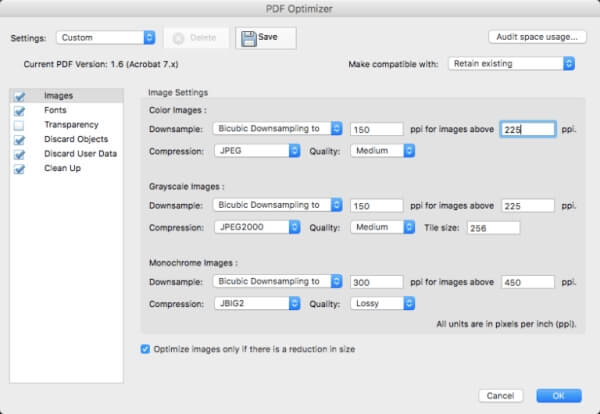
Βήμα 3 Κάντε κλικ στο Αποθήκευση κουμπί στο επάνω μέρος των ρυθμίσεων και επιλέξτε τον επιθυμητό φάκελο για αποθήκευση.
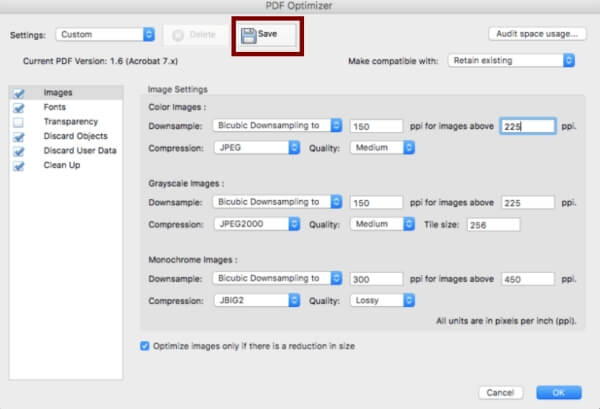
Παρόλο που το Adobe Acrobat Pro μπορεί να προσαρμόσει τόσες πολλές ρυθμίσεις για τη συμπίεση αρχείων PDF, πρέπει να ανοίξετε το PDF και στη συνέχεια να το συμπιέσετε ένα προς ένα. Θα πρέπει να προσαρμόσετε τις ρυθμίσεις σε διαφορετική τιμή σύμφωνα με τις εικόνες σε κάθε αρχείο PDF.
Μέρος 3: Συμβουλές για τη συμπίεση PDF
Η συμπίεση αρχείων PDF θα επηρεάσει την ποιότητα της εικόνας;
Ναι θα γινει. Είναι αναπόφευκτο να διατηρηθεί η ποιότητα της αρχικής εικόνας μετά τη συμπίεση του PDF, επειδή το μέγεθος των εικόνων είναι ο κύριος λόγος για τη μεγέθυνση των αρχείων PDF. Ωστόσο, όταν μειώνετε αρχεία PDF, μπορείτε να προσαρμόσετε την παράμετρο εικόνας σε υψηλή ποιότητα, η οποία μπορεί να παραμείνει σχετικά ποιότητα εικόνας.
Ποιο μέγεθος είναι το καλύτερο για συμπίεση PDF για αποστολή μέσω email;
Τα περισσότερα κουτιά email, συμπεριλαμβανομένων των Gmail, Hotmail και Yahoo, περιορίζουν το μέγεθος του email σε λιγότερο από 25MB που αποτελείται από το κείμενο και το συνημμένο. Επομένως, καλύτερα να μειώσετε τα αρχεία PDF σε λιγότερο από 20 MB για να διασφαλίσετε ότι το μήνυμα ηλεκτρονικού ταχυδρομείου αποστέλλεται με επιτυχία. Φυσικά, μπορείτε επίσης να συμπιέσετε σε μικρότερο μέγεθος σύμφωνα με τους κανόνες της εταιρείας σας.
Μπορώ να συρρικνωθώ αρχεία PDF μέσω του διαδικτυακού συμπιεστή PDF Adobe Acrobat χωρίς εγγραφή;
Ναι μπορείς. Το Adobe Acrobat online PDF compressor υποστηρίζει τη συρρίκνωση αρχείων PDF χωρίς λογαριασμό. Αλλά παρέχει μόνο μία ευκαιρία να συμπιέσετε ελεύθερα το PDF. Αν θέλετε να συμπιέσετε πολλά αρχεία PDF, καλύτερα να επιλέξετε τον εναλλακτικό Apeaksoft Free Online PDF compressor.
Συμπέρασμα
Εάν είστε υπάλληλος γραφείου, είναι σύνηθες να συγχωνεύετε αρχεία με λέξεις και εικόνες σε αρχεία PDF και να τα στέλνετε μέσω email. Ωστόσο, τα συγχωνευμένα αρχεία PDF είναι πάντα πολύ μεγάλα για αποστολή, επομένως είναι απαραίτητο να συμπιέσετε αρχεία PDF σε μικρότερο μέγεθος. Σύμφωνα με τον περιορισμό των πλαισίων email, καλύτερα να μειώσετε τα αρχεία PDF σε λιγότερο από 20MB. Δεδομένου ότι το επαγγελματικό Adobe Acrobat Pro είναι δύσκολο στη χρήση και δεν είναι δωρεάν, κάτι που θα χρειαστεί πολύ χρόνο, θα πρέπει καλύτερα να χρησιμοποιήσετε τον δωρεάν online συμπιεστή για να σας βοηθήσουμε να συμπιέσετε αρχεία PDF με ένα κλικ. Αν έχετε απορίες, αφήστε το σχόλιό σας παρακάτω.